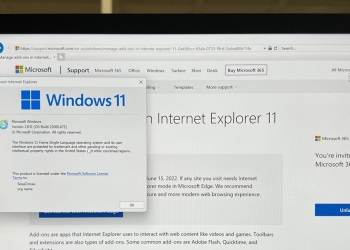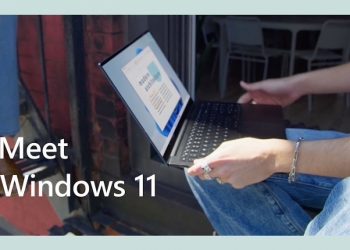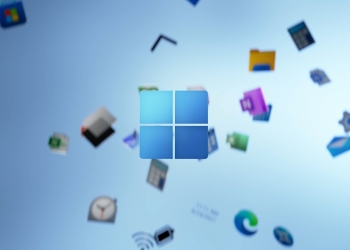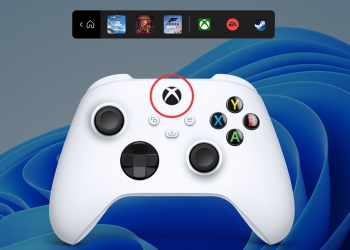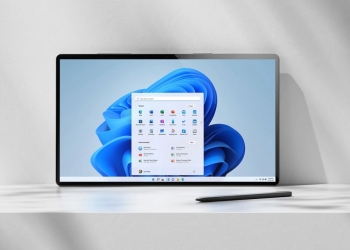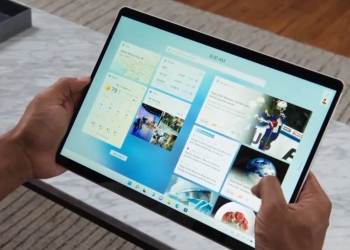IE“翻生”?这样做可在Windows 11使用Internet Explorer 11
微软(Microsoft)6月宣布 Internet Explorer正式退役后,他们已在Windows 11停用该浏览器,且系统会强制用户使用Microsoft Edge,一名韩国软件工程师甚至为其打造了一座墓碑。 然而,仍有办法让该浏览器运行;正如推特用户(XenoPanther)所展示那样,你依然能在微软的最新操作系统中启动Internet Explorer。 首先,你需要在搜索栏查找“网络选项(Internet Options)”,单击它,然后单击“程序(Programs)”选项;随后需点选“管理加载(Manage add-ons)”,系统会弹出一个新窗口。 在该窗口底部,你会看到“了解有关工具栏和扩展程序的更多信息(Learn more about toolbars and extensions)”,点击后,你就会看到nternet Explorer 11,那里会显示有关在 IE11 中管理加载项的页面。 ...